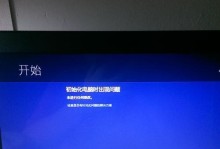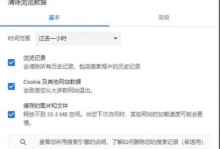亲爱的电脑迷们,你是否曾经遇到过这样的烦恼:U盘无法识别,移动硬盘也成了“隐形”的宝贝?别急,今天就来给你支个招,让你轻松解决这个棘手的问题!
一、检查硬件连接

首先,你得确认U盘和移动硬盘是否正确连接到电脑。有时候,一个小小的疏忽就会导致设备无法识别。以下是一些检查步骤:
1. 检查USB接口:确保U盘和移动硬盘插入的是电脑的USB接口,而不是耳机孔或其他非USB接口。
2. 检查USB线:如果使用的是USB线连接,请检查线缆是否完好无损,没有破损或断裂。
3. 检查设备:确认U盘和移动硬盘本身没有损坏,比如接口处是否有划痕或磨损。
二、更新驱动程序
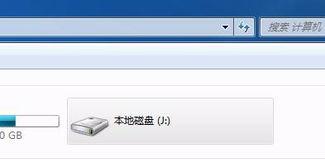
电脑无法识别U盘或移动硬盘,很可能是驱动程序出了问题。以下是如何更新驱动程序的步骤:
1. 打开设备管理器:按下“Windows键 X”,选择“设备管理器”。
2. 找到U盘或移动硬盘:在设备管理器中,找到“磁盘驱动器”类别,看看是否有未识别的设备。
3. 更新驱动程序:右键点击未识别的设备,选择“更新驱动程序”,然后按照提示操作。
三、检查磁盘分区

有时候,磁盘分区问题也会导致设备无法识别。以下是如何检查磁盘分区的步骤:
1. 打开磁盘管理器:按下“Windows键 X”,选择“磁盘管理器”。
2. 查看磁盘状态:在磁盘管理器中,查看U盘或移动硬盘的分区状态,看看是否有未分配的磁盘空间。
3. 创建分区:如果发现未分配的磁盘空间,可以右键点击该空间,选择“新建简单卷”,按照提示操作。
四、使用第三方软件
如果以上方法都无法解决问题,你可以尝试使用第三方软件来修复U盘或移动硬盘。以下是一些常用的软件:
1. H2testw:一款专业的U盘检测软件,可以检测U盘的读写速度、坏道等问题。
2. DiskGenius:一款功能强大的磁盘分区管理软件,可以修复磁盘分区、恢复数据等功能。
3. EaseUS Partition Master:一款免费的磁盘分区管理软件,可以轻松创建、删除、格式化磁盘分区。
五、寻求专业帮助
如果以上方法都无法解决问题,建议你寻求专业维修人员的帮助。他们可以帮你检查设备硬件,找出问题所在,并进行修复。
U盘无法识别移动硬盘的问题并不难解决。只要按照以上步骤,相信你一定可以轻松应对。希望这篇文章能帮到你,祝你生活愉快!